Join the forum for Designers!
Your expertise is vital to the community. Join us and contribute your knowledge!
Join the Forum NowShare, learn and grow with the best professionals in the industry.
Поддержка PhotoView 360 для SOLIDWORKS будет прекращена после выхода версии 2023 SP5. Если вы в настоящее время используете PhotoView 360 и уже обновились до SP3, возможно, вы видели сообщение об этом.
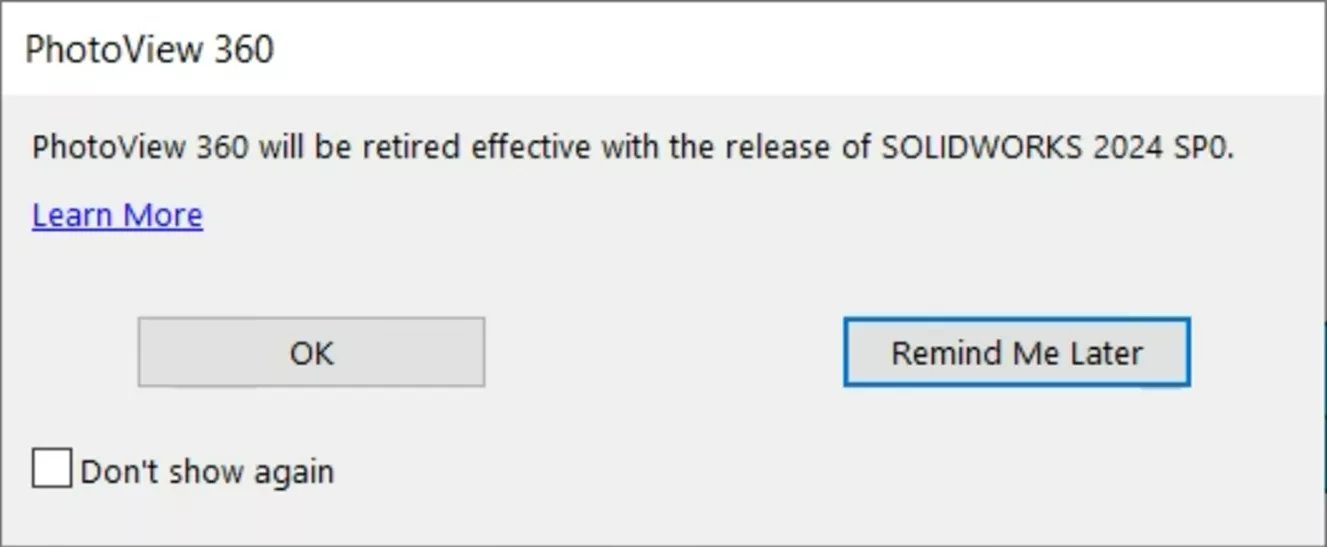
Начиная с СОЛИДВОРС 2024 SP0 (выпущен в ноябре 2023 г.), надстройка PhotoView 360 будет больше не включаться с SOLIDWORKS Office, SOLIDWORKS Professional и SOLIDWORKS Premium. Вместо этого пользователи будут иметь доступ к Visualize для всех своих потребностей в рендеринге.

Примечание: все предыдущие версии PhotoView 360 (СОЛИДВОРС 2023 и более ранних версий) по-прежнему можно установить, активировать и запустить PhotoView 360 с соответствующей лицензией SOLIDWORKS.
Что такое визуализация?
Visualize (выпущен в 2015 г.) — это один из самых простых и быстрых способов создания фотореалистичных визуализаций моделей SOLIDWORKS CAD.

Некоторые из главных особенностей SOLIDWORKS Визуализация включать:
- Гибридный режим рендеринга: Visualize может использовать для рендеринга как центральный, так и графический процессор. При желании выберите рендеринг только с помощью CPU или GPU. Опция GPU ускоряет рендеринг с помощью Visualize по сравнению с PhotoView 360.
- шумоподавитель: Пользователи с более чем 4 ГБ видеопамяти имеют доступ к искусственному интеллекту, который поможет снизить уровень шума при визуализации Visualize. Обычно вы можете уменьшить количество проходов в 10 раз и при этом получить тот же уровень детализации рендеринга без дополнительного времени рендеринга.
- Передовые материалы с DSPBR: В материалах физически обоснованного рендеринга (PBR) фотографии используются в качестве основы для текстурных ресурсов, которые описывают визуальные свойства модели более физически правдоподобно. Не углубляясь в эту тему, все материалы в Visualize 2024 будут использовать этот новый тип внешнего вида. Этот новый формат объединяет модели внешнего вида во всей линейке продуктов Dassault Systemes и открывает двери для множества новых возможностей.
- Механизм рендеринга: Visualize включает в себя три механизма рендеринга на выбор: NVIDIA – iRayДассо Системес – Звездныйи AMD – Профессиональный рендер. Выберите версию, которая соответствует вашему стилю или оборудованию, и выполните рендеринг быстрее и точнее, чем когда-либо мог сделать PhotoView 360.
- Интеграция PDM и 3DEXPERIENCE: Если вам нужно отслеживать изменения в проектах рендеринга, это самый простой способ сделать это. Наличие привязки информации о рендеринге к данным САПР с помощью PhotoView 360 означало, что если вы хотите сохранить работу по рендерингу, вам нужно будет пересмотреть модель САПР в PDM или 3DОПЫТ. Благодаря Visualize данные являются автономными, поэтому вы можете легко разделить инженерные и маркетинговые версии.
- Автономный интерфейс: Хотя SOLIDWORKS — отличный инструмент для создания моделей и сборок, эта функция не всегда необходима при рендеринге. Например, мы можем настроить сцену сборки для рендеринга, пока кто-то другой обновляет детали или даже обновляет детали в той же сборке в САПР. Как только они завершат свою работу, появится уведомление о том, что файлы САПР были изменены, и мы можем обновить проект рендеринга сейчас или позже.
Где находится Visualize и как его установить?
SOLIDWORKS Visualize Standard включен и доступен для всех SOLIDWORKS Профессиональный и СОЛИДВОРС Премиум пользователи с активной подпиской (просмотреть матрицу). Эти лицензии легко доступны для использования при использовании сеть лицензия.
Для автономный лицензий SOLIDWORKS Professional или Premium, обратитесь в службу технической поддержки, чтобы получить серийный номер Visualize Standard.
SOLIDWORKS Visualize — это отдельное программное обеспечение от СОЛИДВОРС САПРЭто означает, что вы можете установить Visualize на компьютер без установки SOLIDWORKS. Вы также можете установить SOLIDWORKS и Visualize одновременно на одном компьютере.
Если SOLIDWORKS уже установлен на компьютере, вы можете изменить вашей установки, чтобы добавить Visualize. Откройте Панель управления / Приложения и функции, прокрутите вниз до SOLIDWORKS 20xx и нажмите Изменить.
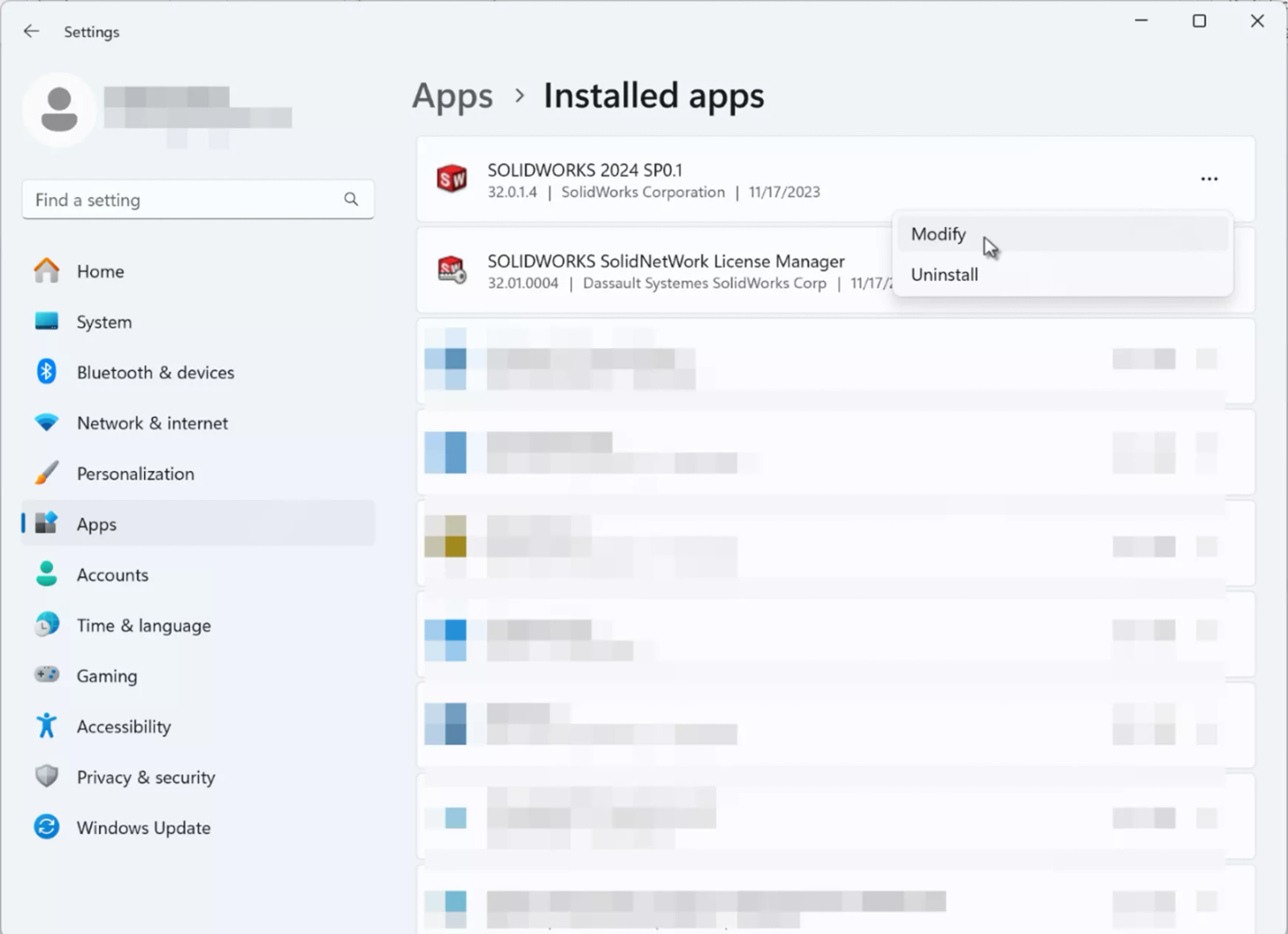
После появления Диспетчера установки выберите Изменить вариант и нажмите Следующий.
При использовании отдельной лицензии SOLIDWORKS вставьте уникальную лицензию SOLIDWORKS Visualize. Серийный номер в соответствующих полях SOLIDWORKS Visualize.
Нажмите Следующий и под Программное обеспечение для установкинажмите кнопку Изменять и убедитесь, что установлен флажок SOLIDWORKS Visualize. на для включения в установку. Нажмите Изменить Сейчас когда закончите, Visualize установится.
Визуализируйте Профессионал
Если вы используете Визуализируйте стандарт, вы уже знаете, насколько проще и быстрее визуализировать сцену. Приступить к рендерингу и начать рендеринг невероятно легко практически без инструкций. Однако есть некоторые мощные функции, включенные только в комплект поставки. Визуализируйте Профессиональный, такой как:
- Анимации: Полная поддержка ключевых кадров для внешнего вида, моделей, камер и многого другого. Экспортируйте анимацию SOLIDWORKS CAD и даже исследования движения, созданные с помощью Motion Simulation.
- Визуализация повышения: Используйте дополнительный компьютер в качестве рабочей лошадки очереди рендеринга и делитесь им с другими в офисе. Используя Power Boost, выполняйте рендеринг в режиме реального времени, отправляя данные рендеринга на буст-машину, работая со своего ноутбука.
- Интерактивные изображения и панорамный вывод на основе веб-браузера: Создавайте интерактивный веб-контент, позволяющий пользователям взаимодействовать с 3D-моделью. В версии 2024 теперь можно экспортировать анимацию в этот формат, не изменяя вывод разными кадрами!
- Фильтры фотографической камеры: Отрегулируйте экспозицию, яркость, цветовой баланс, контрастность и т. д.
- Очередь рендеринга: Сложите несколько заданий для рендеринга позже, когда вы находитесь вдали от компьютера.
- Конфигурации: Не путать с конфигурациями в SOLIDWORKS: в Visualize пользователи могут сохранять разные версии (конфигурации) проекта с использованием разного освещения, материалов, камер и т. д. и переключаться между ними простым щелчком мыши.
- Осветительные приборы: Хотя в стандартной версии «освещение» можно определить с помощью модели с излучающим внешним видом, освещение в Visualize Professional упрощает добавление и настройку источников освещения. Также поддерживаются профили IES.
- VR-контент: Хотя пока невозможно полностью взаимодействовать с рендерингом с полными 6 степенями свободы, VR Experience можно визуализировать, чтобы обеспечить возможность «езды» с помощью сферической камеры на 360 градусов. Определите путь для пользователя, пока он осматривает окружающую среду.
- Базовая физика: Нужно встряхнуть ситуацию? Хотите увидеть, куда естественным образом падают предметы? Visualize Professional поможет вам. Его простой физический движок позволяет пользователям произвольно размещать детали. Также включена система транспортных средств, которая позволяет нам определять колеса, тормоза, подвеску и многое другое. Используйте игровой контроллер, чтобы заранее записать путь транспортного средства и отрендерить его позже.
- Интерактивные изображения: Создавайте захватывающие повороты ваших продуктов на 360 градусов и дайте конечному пользователю возможность испытать полностью визуализированную модель.
Join the forum for Designers!
Your expertise is vital to the community. Join us and contribute your knowledge!
Join the Forum NowShare, learn and grow with the best professionals in the industry.


